Si të turbulloni sfondet në Ekipet e Microsoft

Nëse po pyesni se si të turbulloni sfondet në Microsoft Teams, shikoni këtë postim që ofron detaje të mëtejshme për opsionin e sfondit të turbullt të Teams.

Slack është, ndoshta, mjeti më i popullarizuar i organizimit të ekipit atje. Bollëku i veçorive dhe përdorshmëria e përgjithshme po u ofron përdoruesve një mjet të shkëlqyeshëm të hapësirës së punës.
Megjithëse, problemet janë mjaft të pakta, përdoruesit do të hasin në disa prej tyre herë pas here. Një gabim i veçantë që hasim është se Slack nuk mund ta dërgonte këtë gabim mesazhi .
Natyrisht, shfaqet kur një përdorues përpiqet të dërgojë një mesazh dhe ndalet. Më poshtë ju kemi ofruar 5 zgjidhje të mundshme. Konsideroni t'i provoni ato dhe na jepni një thirrje në komente nëse ju kanë ndihmuar.
Si të rregulloni problemet e mesazheve Slack
Edhe pse fokusi ynë i parë është zakonisht në rastet individuale, një shërbim si Slack herë pas here ka probleme të përgjithshme, duke pllakosur një mori përdoruesish. Për të kontrolluar nëse ky është rasti dhe për të identifikuar problemin e mundshëm të serverit, ne kemi nevojë që ju të lundroni në faqen e internetit Slack Status. Aty mund të zbuloni nëse problemi është në anën tuaj apo diçka që shqetëson edhe të tjerët.
Shkoni te Statusi i Slack, këtu, për të zbuluar se cili është rasti. Seksioni i Mesazheve duhet t'ju japë njohuri të mjaftueshme në lidhje me gabimin "Slack nuk mund ta dërgonte këtë mesazh" që po merrni.
Sigurimi që po përdorni një lidhje të qëndrueshme është një tjetër gjë për të cilën duhet të shqetësoheni. Kjo, natyrisht, është e thjeshtë për t'u përcaktuar dhe mjaft e thjeshtë për t'u zgjidhur në përgjithësi. Për më tepër, mënyra më e mirë për të filluar kur bëhet fjalë për zgjidhjen e problemeve të Slack me mjetin zyrtar të testimit të lidhjeve të bazuara në ueb .
Ky mjet kontrollon lidhjen tuaj me Slack dhe ju ofron njohuri të vlefshme. Thjesht regjistrohu dhe ekzekuto testin.
Pasi të keni kontrolluar çështjet e mundshme, mund të provoni këto hapa për të zgjidhur problemet e lidhjes:
— LIDHUR: Si të redaktoni, fshini ose arkivoni një kanal Slack - Slack Guides
Nëse shkojmë përtej çështjeve të zakonshme të lidhjes, ndalesa tjetër është vetë aplikacioni. Cache e grumbulluar mund të jetë arsyeja për të gjitha llojet e gabimeve.
Tani, nuk mund të themi me siguri nëse ky është rasti me gabimin "Slack nuk mund ta dërgonte këtë mesazh", por nuk do t'ju kushtojë asgjë për të pastruar cache-in nga Slack.
Bazuar në atë aplikacion që po përdorni (versioni standard ose UWP), mund të rivendosni cache duke ndjekur këto hapa:
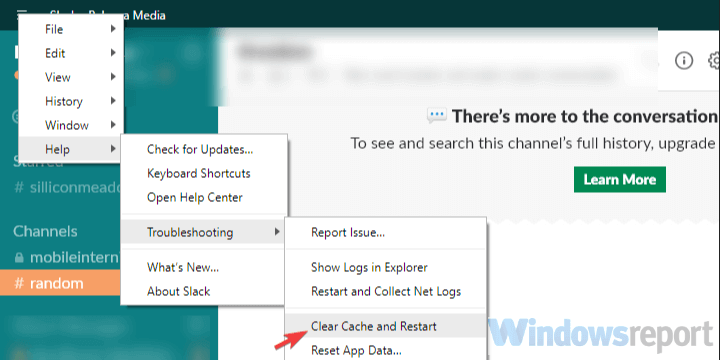
Slack UWP nga Microsoft Store
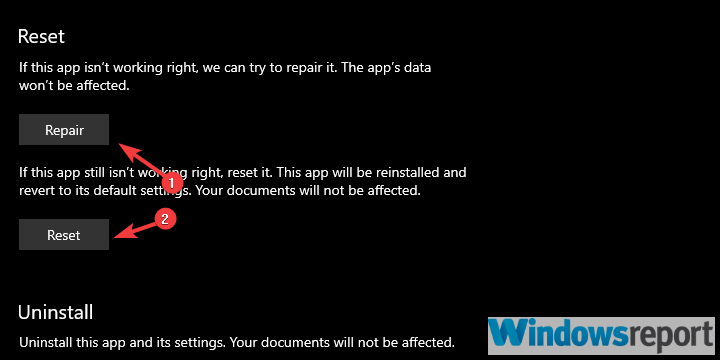
Në mënyrë që të gjitha aplikacionet e varura nga lidhja të funksionojnë me sukses, do t'ju duhet t'i lejoni ato përmes Firewall-it të Windows. Slack nuk është një përjashtim.
Kjo zakonisht bëhet automatikisht, për sa kohë që instaloni klientin ose aplikacionin Microsoft Store. Megjithatë, mund të ndryshojë dhe do të na duhet të konfirmoni se Slack është në gjendje të komunikojë përmes rrjeteve Publike dhe Private.
Me këtë tha, ja se si ta kontrolloni atë dhe të bëni ndryshimet e nevojshme:
Përveç kësaj, nëse përdorni softuer antimalware të palëve të treta me një mur zjarri të integruar, ju sugjerojmë të vendosni edhe Slack në listën e bardhë.
Së fundi, nëse gabimi "Slack nuk mund ta dërgonte këtë mesazh" vazhdon, mund të provoni të riinstaloni aplikacionin. Për më tepër, merrni parasysh përdorimin e alternativave për momentin, nëse ky është një aplikacion i bazuar në ueb, UWP ose një aplikacion standard desktop.
Me këtë, ne mund ta mbyllim këtë artikull. Mos harroni të na tregoni në seksionin e komenteve më poshtë për zgjidhjet alternative për të cilat jeni në dijeni ose të postoni pyetje. Mezi presim të dëgjojmë nga ju.
Pyetjet e bëra më shpesh
Mund të dërgoni mesazhe me tekst direkt nga Slack me ndihmën e një aplikacioni të quajtur Avochato. Ky aplikacion transmeton të gjitha bisedat tuaja duke e bërë vërtet të lehtë monitorimin e të gjitha mesazheve që dërgoni dhe merrni. Për të përdorur Avochato, thjesht regjistrohuni, krijoni llogarinë tuaj dhe do të merrni një numër unik telefoni që mund ta përdorni për të kryer telefonata dhe për të dërguar mesazhe me tekst.
Për të parë mesazhet në Slack, klikoni mbi emrin e kanalit për të hyrë në kanal dhe për të lexuar të gjitha mesazhet e disponueshme atje. Ekziston gjithashtu një shirit blu që tregon numrin e mesazheve të reja të dërguara që kur keni qenë aktiv për herë të fundit në kanalin përkatës.
Slack mund të mbajë të gjitha mesazhet e shkëmbyera në kanale për sa kohë që ekziston hapësira përkatëse e punës. Megjithatë, ka cilësime të veçanta që përdoruesit mund t'i aktivizojnë për të vendosur një kornizë kohore pas së cilës Slack lejohet të fshijë përgjithmonë mesazhet.
Pasi një mesazh të jetë fshirë në Slack, ai zhduket përgjithmonë dhe përdoruesit nuk mund ta rikuperojnë atë. Mesazhet e fshira zhduken plotësisht nga platforma dhe nuk llogariten në kufirin e mesazheve të planit falas prej 10 mijë.
Nëse po pyesni se si të turbulloni sfondet në Microsoft Teams, shikoni këtë postim që ofron detaje të mëtejshme për opsionin e sfondit të turbullt të Teams.
Nëse Microsoft Teams nuk e çinstalon, fillimisht pastroni cache-in në Teams dhe më pas përdorni një skript PowerShell. Kjo duhet të zgjidhë çështjen e bezdisshme.
Është relativisht e thjeshtë të krijosh një ekip në Microsoft Teams dhe të menaxhosh anëtarët e ekipit. Kontrolloni udhëzuesit për udhëzime të hollësishme.
Slack nuk po ngarkon mesazhet tuaja të reja? Atëherë ky udhëzues është për ju! Do të zbuloni se si të rregulloni Slack, nëse nuk ngarkon ndonjë mesazh të ri.
Edhe nëse nuk ka asnjë opsion aktual për të çaktivizuar shiritin e detyrave të kontrollit të takimeve të ekipeve, prisni që Fshehja automatike të fillojë ose Përdorni mjetin Snipping për të marrë pamje më të mira të ekranit.
Nëse Slack nuk është në gjendje të gjejë kanale të veçanta dhe tregon se kanali i gabimit nuk u gjet, përdorni këtë udhëzues të shpejtë për të rregulluar problemin.
Nëse merrni gabimin AADSTS9000411 me një parametër login_hint, pastroni kredencialet e hyrjes në Teams. Shihni se si ta bëni këtë në udhëzuesin tonë!
Nëse Slack nuk arrin të dërgojë mesazhet tuaja, ka disa zgjidhje që mund t'i përdorni për ta rregulluar këtë problem përgjithmonë.
Microsoft Teams shpesh instalohet vetë ose lançohet kur përdoruesit ndezin kompjuterët e tyre. Ne kemi renditur disa hapa të shpejtë për të rregulluar këtë problem.
Nëse nuk mund të identifikoheni në Microsoft Teams për shkak të skedarëve të personalizimit të palëve të treta, atëherë duhet t'i aktivizoni ato manualisht ose nëpërmjet GPO-ve, ose përdorni klientin e desktopit.
Për të rregulluar kodin e gabimit 4c7 të Microsoft Teams, do t'ju duhet të aktivizoni Autentifikimin e Formave duke ndjekur udhëzuesin tonë hap pas hapi.
Amazon dhe Slack kanë bashkuar duart për të zgjeruar bazën e tyre të klientëve të ndërmarrjeve. Slack do të përdorë burime të shumta të bazuara në renë kompjuterike AWS.
Po përpiqeni të fshini një faqe të zbrazët në Word? Në këtë udhëzues, ne do t
Kjo është një nga pyetjet më të mëdha që bëjnë përdoruesit, nëse mund të shohin kush e ka parë profilin e tyre në Instagram. Mësoni më shumë për mënyrat dhe mjetet që ndihmojnë në monitorimin e vizitorëve të profilit tuaj!
Mësimi për instalimin e një printeri në Windows 10, duke përfshirë printerët Wi-Fi dhe ata lokalë. Udhëzime hap pas hapi dhe zgjidhje për problemet e zakonshme.
Mësoni se si të zhbllokoni dikë në Facebook dhe Messenger lehtësisht me këtë udhëzues të detajuar. Ndiqni hapat e thjeshtë për të rifituar kontaktin me miqtë tuaj të bllokuar.
Dëshironi të fshini lejet e skaduara dhe të rregulloni portofolin e Apple? Ndiqni ndërsa unë shpjegoj në këtë artikull se si të hiqni artikujt nga Apple Wallet.
Pavarësisht nëse jeni i rritur apo i ri, mund t'i provoni këto aplikacione ngjyrosëse për të çliruar kreativitetin tuaj dhe për të qetësuar mendjen tuaj.
Ky udhëzues ju tregon se si të zgjidhni një problem me pajisjen tuaj Apple iPhone ose iPad që shfaq vendndodhjen e gabuar.
Shiko se si mund të aktivizosh dhe menaxhosh "Mos shqetëso" në iPad, në mënyrë që të përqendrohesh në atë që duhet të bësh. Këtu janë hapat që duhen ndjekur.
Shihni mënyra të ndryshme se si mund ta bëni tastierën tuaj iPad më të madhe pa një aplikacion të palës së tretë. Shihni gjithashtu se si ndryshon tastiera me një aplikacion.
A po përballeni me gabimin e iTunes që nuk zbulon iPhone ose iPad në kompjuterin tuaj Windows 11? Provoni këto metoda të provuara për të zgjidhur problemin tani!









![Si të rregulloni kodin e gabimit të Microsoft Teams 4c7 [Udhëzues i shpejtë] Si të rregulloni kodin e gabimit të Microsoft Teams 4c7 [Udhëzues i shpejtë]](https://blog.webtech360.com/resources3/images10/image-419-1008190156110.jpg)







